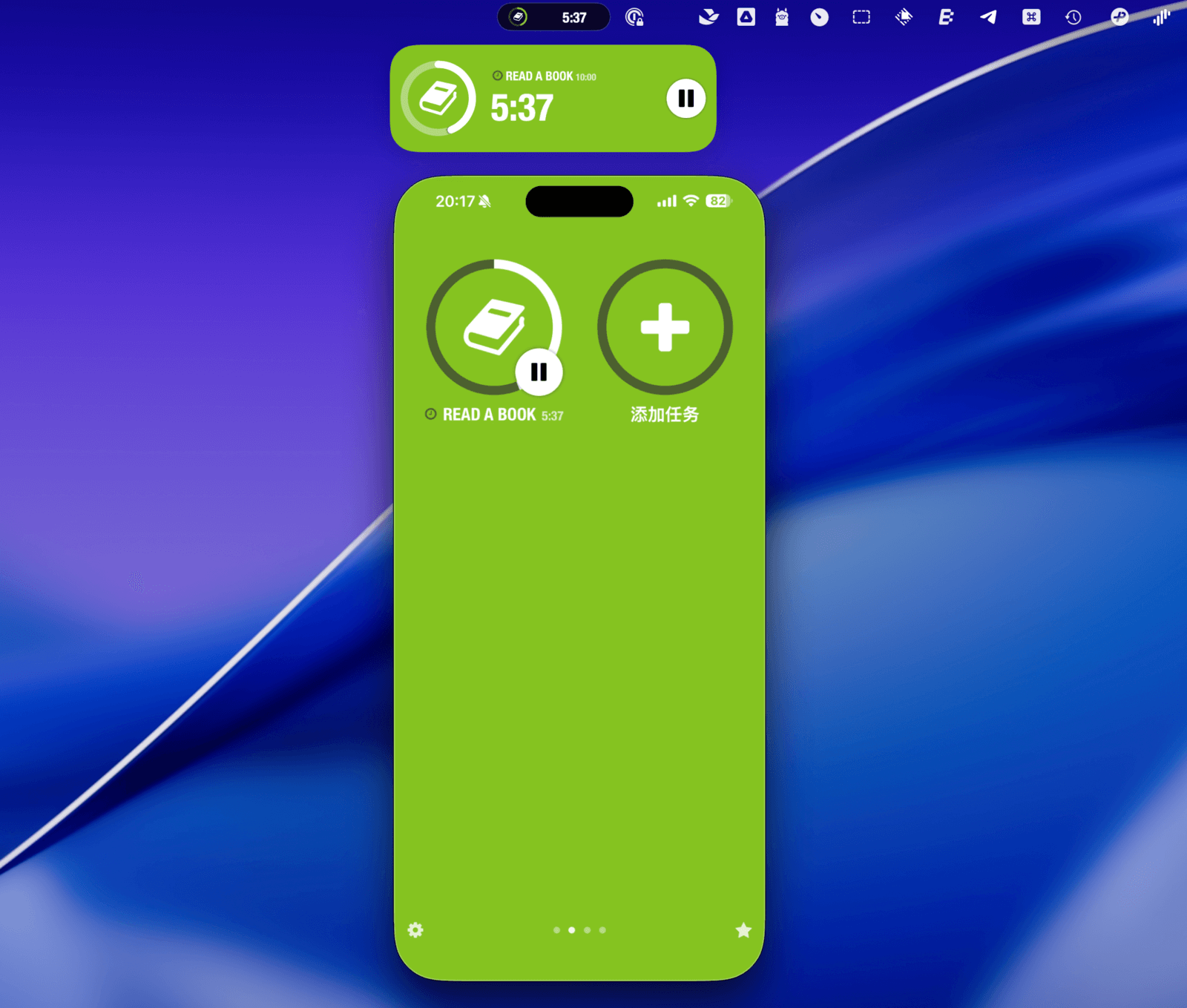时间: 1月前 人气: 62 评论: 0

本章节将为你介绍连续互通中的各项功能——接力、连续互通相机、标记和速绘连续互通、通用剪贴板、智能热点、iPhone 镜像和实时活动,希望能帮助你提高设备之间协作的效率。如果你对更多的连续互通功能感兴趣,可以参考苹果官网的介绍。
接力(Handoff)可以让支持的应用在不同设备间即时同步内容,便于你在新设备上接着处理上一台设备未完成的工作。除了大部分系统应用,许多第三方 App 也已支持接力功能。
使用前,请确保在 Mac 的「系统设置 > 通用 > 隔空投送与接力」中,已经启用了「允许在这台 Mac 和 iCloud 设备之间使用接力」选项。在 iOS 设备上,请依次前往「设置 > 通用 > 隔空投送与接力」,然后启用「接力」。
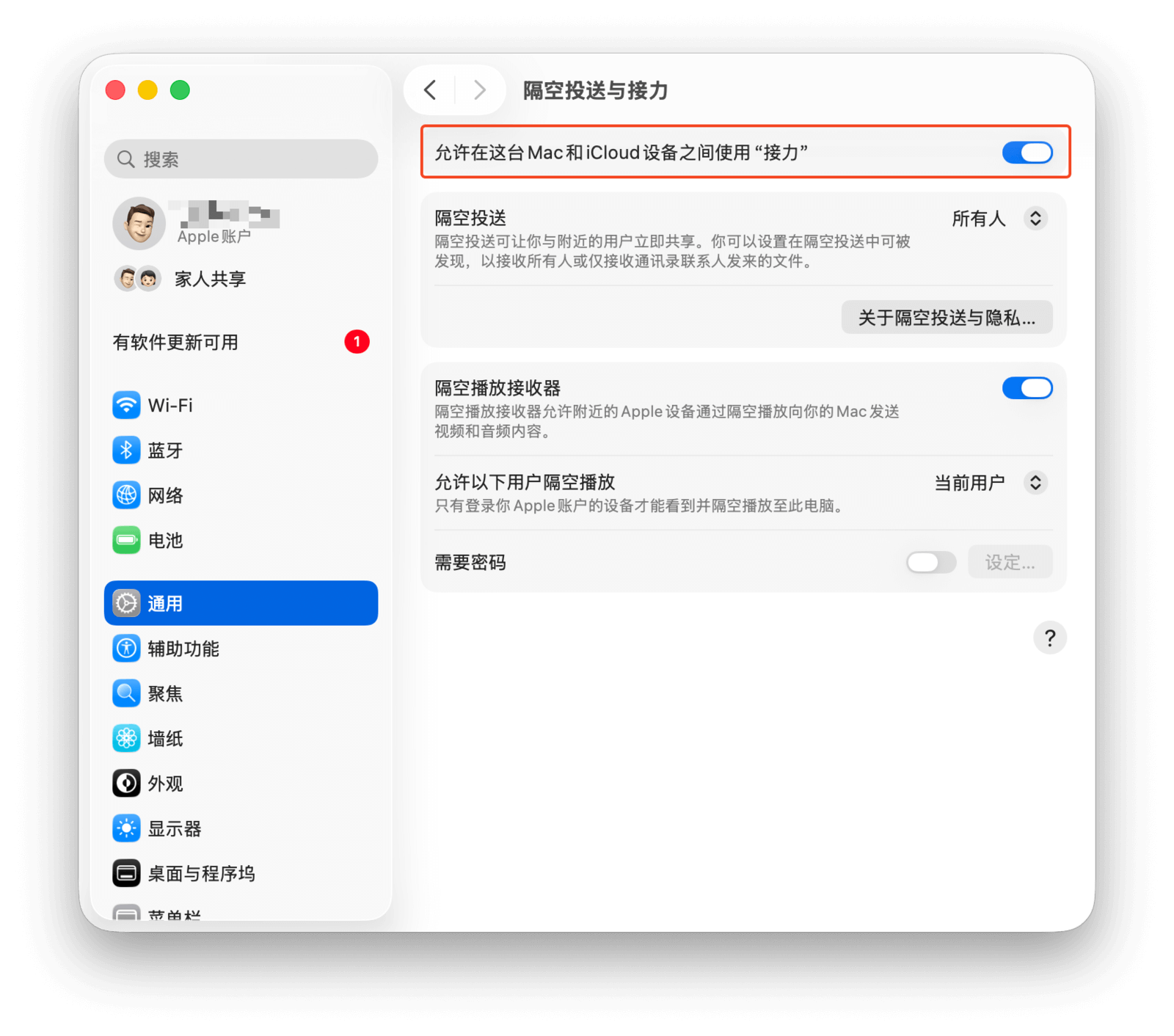
当我在 iPhone 上打开邮件 App 后,Mac 程序坞的右侧就会出现邮件 App 的图标,图标右上角还会显示一个 iPhone 样式的缩略图。
如果我在 iPhone 上开始撰写邮件,再点按 Mac 程序坞上的邮件 App 图标,Mac 上的邮件 App 就会启动,并打开一个包含同样内容的新建邮件窗口。
神奇的是,你在 iPhone 上撰写的所有内容都会直接出现在 Mac 上,这样一来,我就可以在 Mac 上接着完成邮件了。
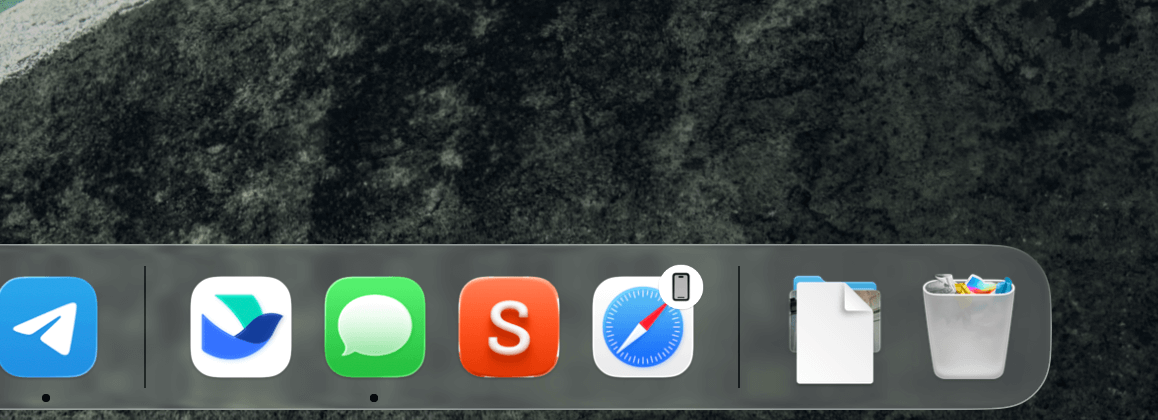
除了邮件,接力功能还可以让我在 Mac 上直接打开 iPad 上正在浏览的网页、撰写的备忘录、编辑的 Numbers 表格等。只需在程序坞上轻轻一点,iPad 上的内容就会瞬间同步到 Mac 上。
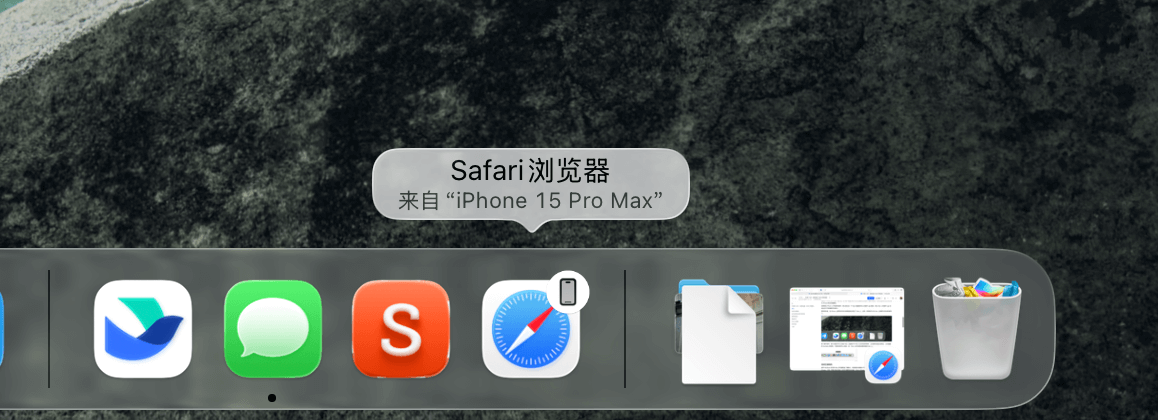
虽然 MacBook 和 iMac 系列都配备了内置摄像头,但它们角度固定,成像质量也远不如 iPhone。为此,苹果推出了连续互通相机功能,让你可以直接调用 iPhone 的后置摄像头,兼具高画质和灵活性两大优点。
首先,Mac 可以将 iPhone 拍摄的照片或扫描的文稿直接插入到应用中。下面以备忘录为例,为你详细讲解如何通过连续互通相机快速插入照片。
第一步,在备忘录的任意一条笔记中,在编辑区的空白处点按右键,就能在快捷菜单底部看到你的 iPhone 名称。
第二步,在快捷菜单中选择「拍照」或「扫描文稿」,iPhone 的相机会自动启动,即使 iPhone 处于锁定状态也同样适用。
第三步,用 iPhone 完成拍摄后,点按屏幕右下角的「使用照片」,拍摄的照片或扫描的文稿就会直接插入 Mac 的备忘录中。
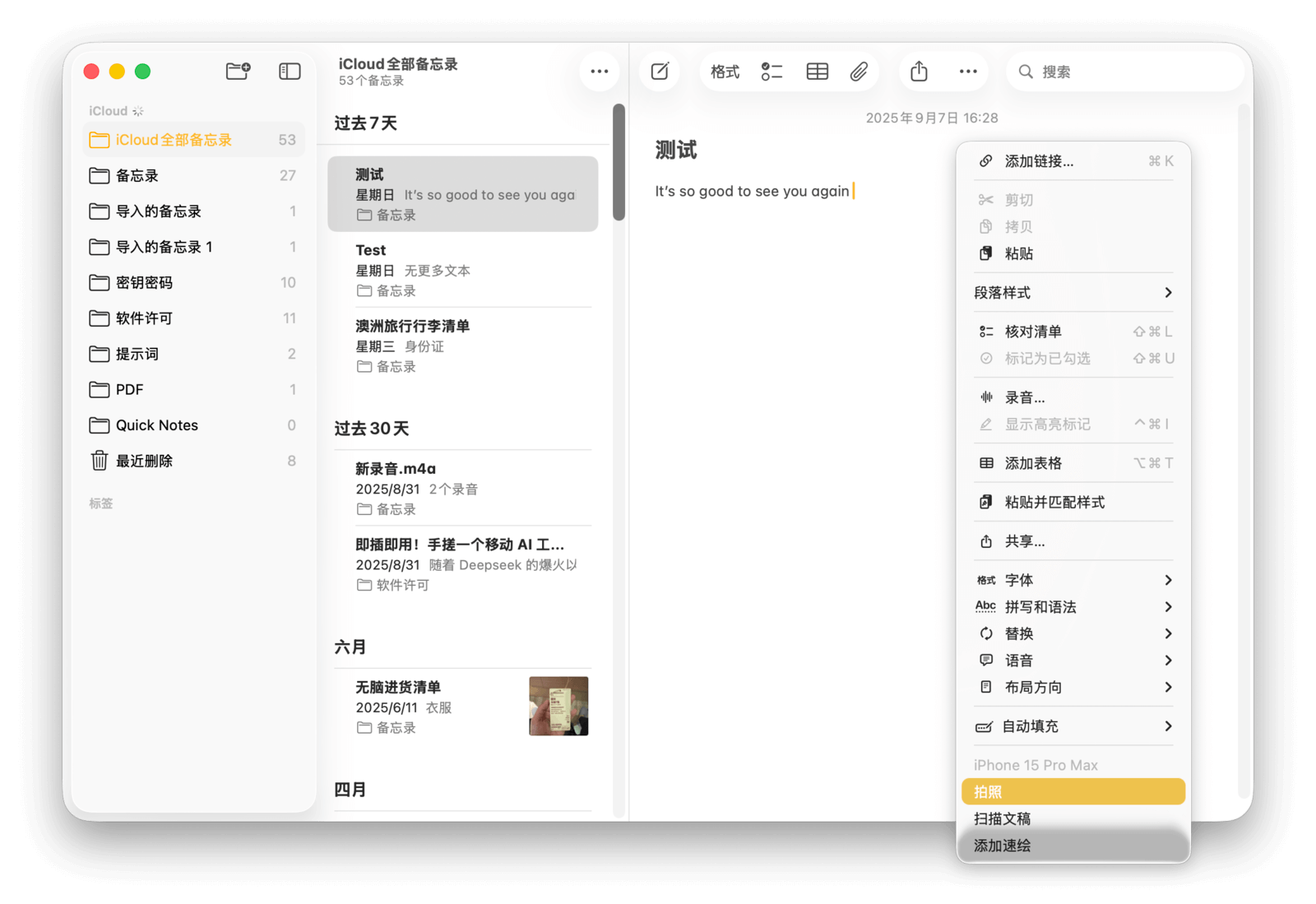
其次,Mac 可以在视频通话时直接调用 iPhone 的后置摄像头作为视频源。例如,在 Mac 上打开 FaceTime 通话 App,然后将 iPhone 靠近 Mac,Mac 就会自动将 iPhone 摄像头作为视频输入源,无需任何设置或连接。该功能需要 macOS Ventura 或更高版本。
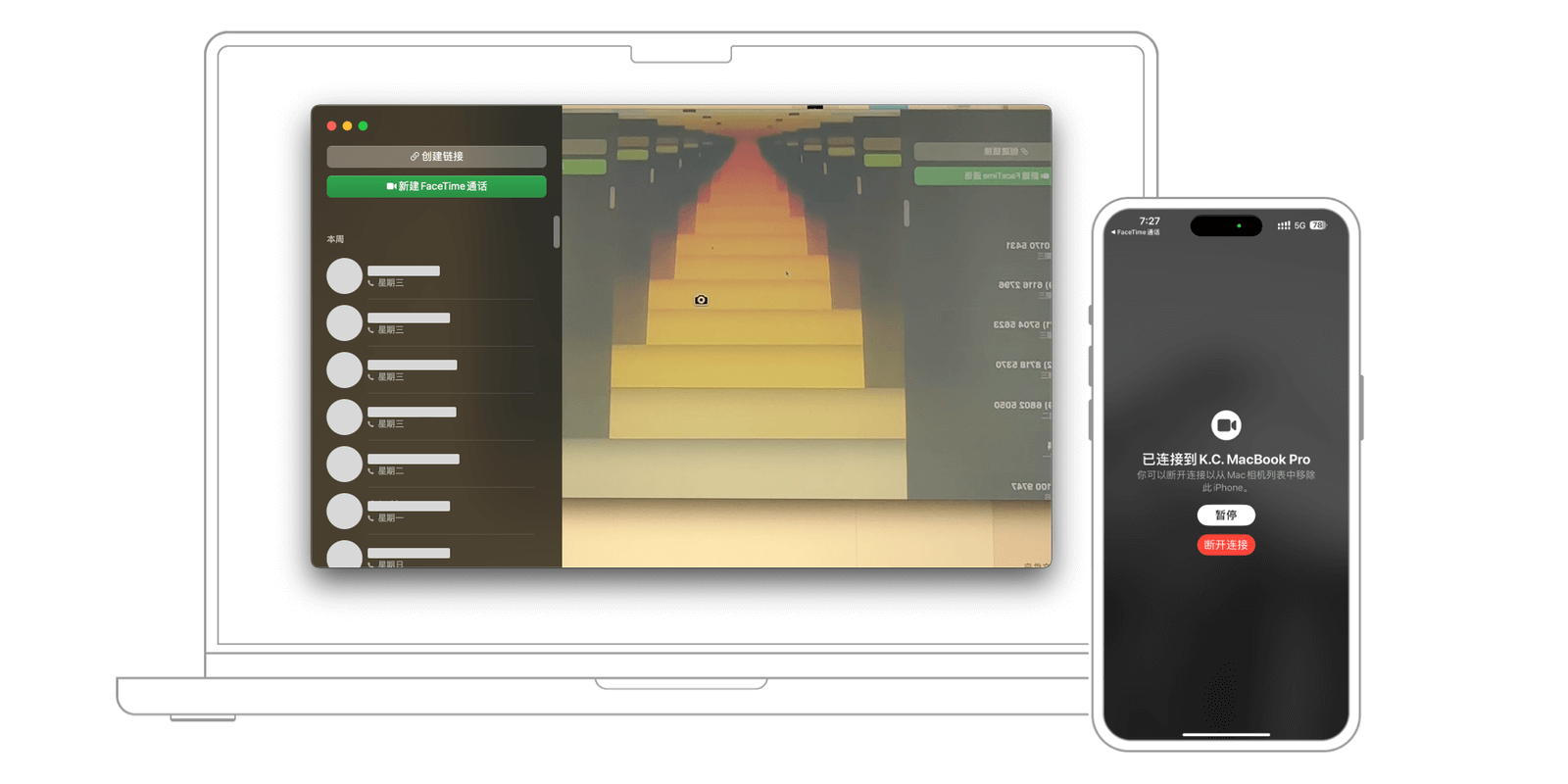
在控制中心,点按「视频效果」可以看到四种模式。「人物居中」能让你在移动时也能始终保持在画面中央;「人像」能虚化背景;「摄影室灯光」能提亮你的面部光线并调暗背景。
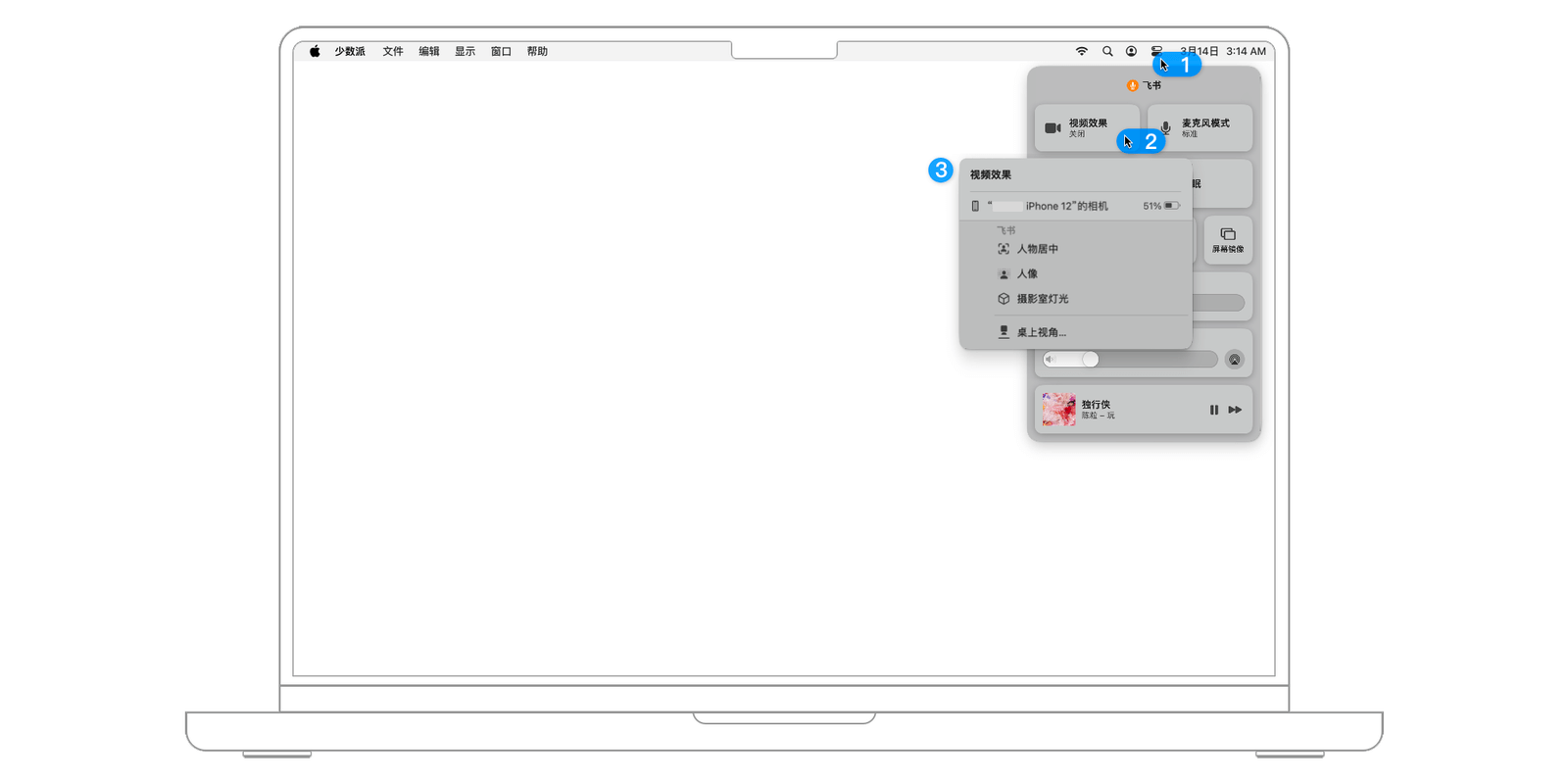
「桌面视角」是一个非常有趣且实用的模式,它可以在不改变 iPhone 摆放角度的情况下,直接呈现桌面的俯瞰视角。在控制中心启用「桌面视角」后,系统会弹出一个名为「桌面视角」的应用,指引你通过界面下方的 +/- 调节条来调整画面中的方框,使其与桌面尽可能对齐。准备就绪后,点按「开始桌面视角」,就可以通过 iPhone 同时呈现桌面和你的画面了。
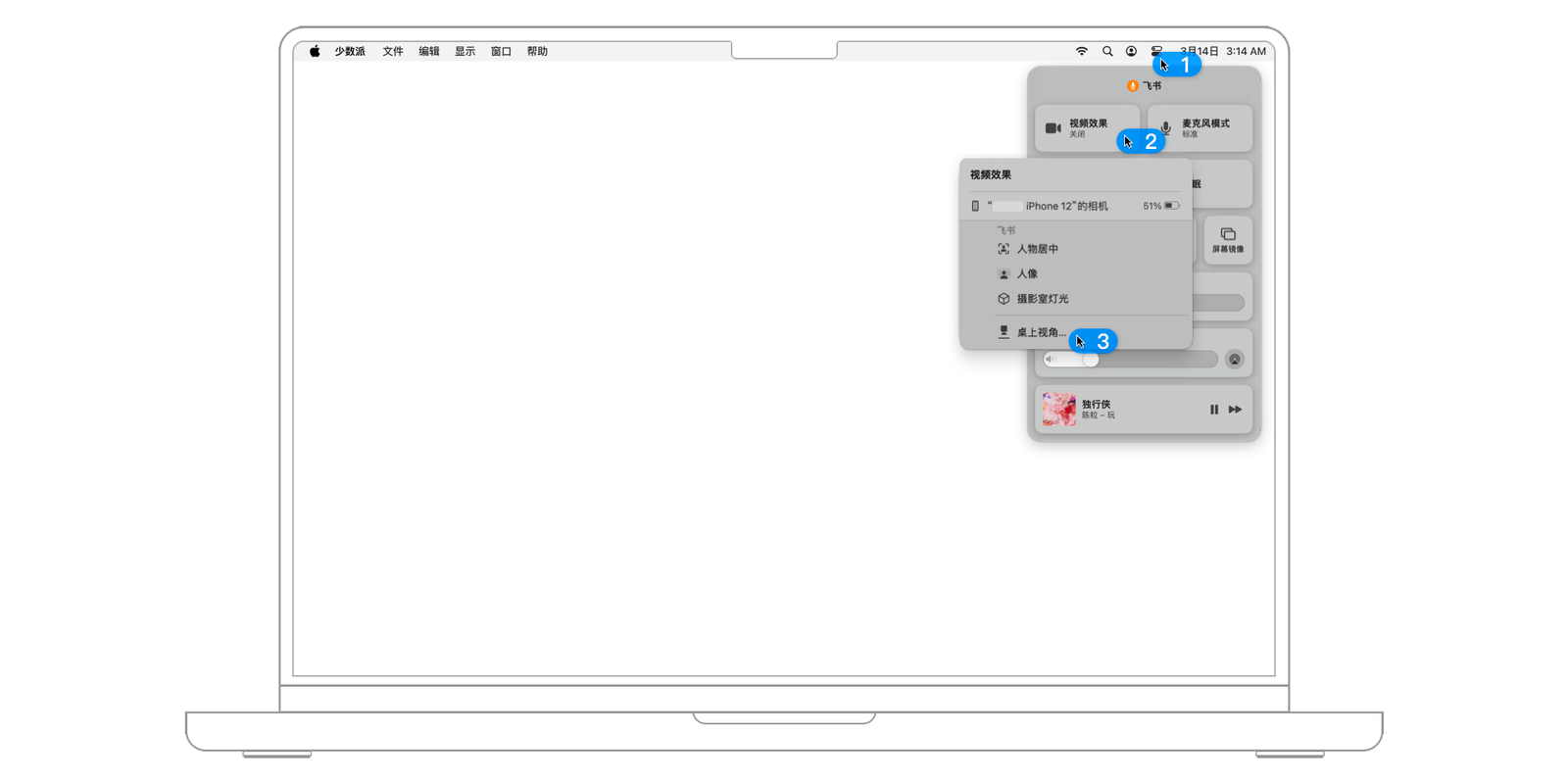
除了照片和文稿,标记和速绘也能在 Mac 和 iPhone 之间「连续互通」。
以系统截图为例,直接点按截图后出现的缩略图,或选中截图文件后按下空格键预览,然后在预览窗口中点按右上角的标记按钮,即可进入标记界面。
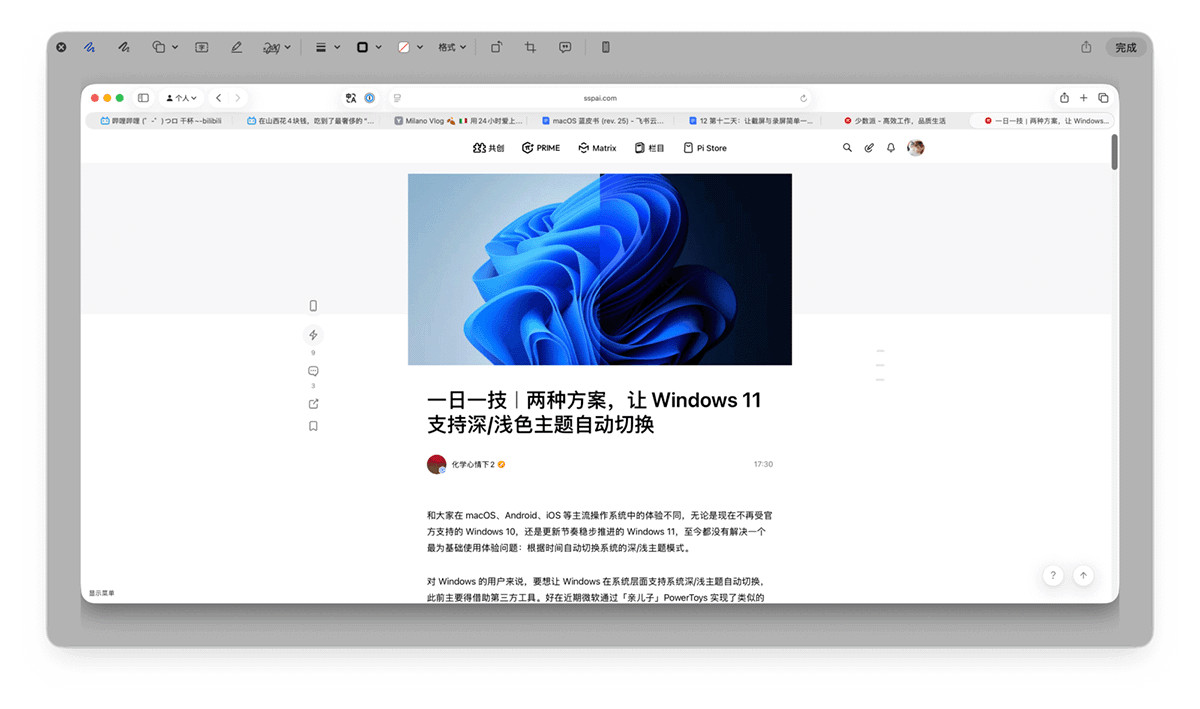
在标记界面的顶部工具栏最右侧,点按「在 iPhone / iPad 上添加注解」,这张图片便会发送到你的触控设备上。
当我在 iPhone 上对图片做任意标记时,画面都会实时同步到 Mac 上。标记完成后,在 Mac 上点按「完成」,iPhone 上的标记窗口便会自动关闭,所有标记都会保存到截图中。

通过 iPhone 在 Mac 上添加速绘的方法,与添加照片或文稿的方法基本一致。

除了用隔空投送传输文件,你还可以通过通用剪贴板在 Mac、iPhone、iPad 或另一台 Mac 之间拷贝和粘贴文本。
使用通用剪贴板前,需要确保设备满足三个条件:
使用通用剪贴板的方式非常简单:只需在一台设备上像往常一样拷贝文本(例如在 Mac 上按下 Command + C),几秒钟后,就可以在另一台设备上直接粘贴(例如按下 Command + V)了。反之亦然。
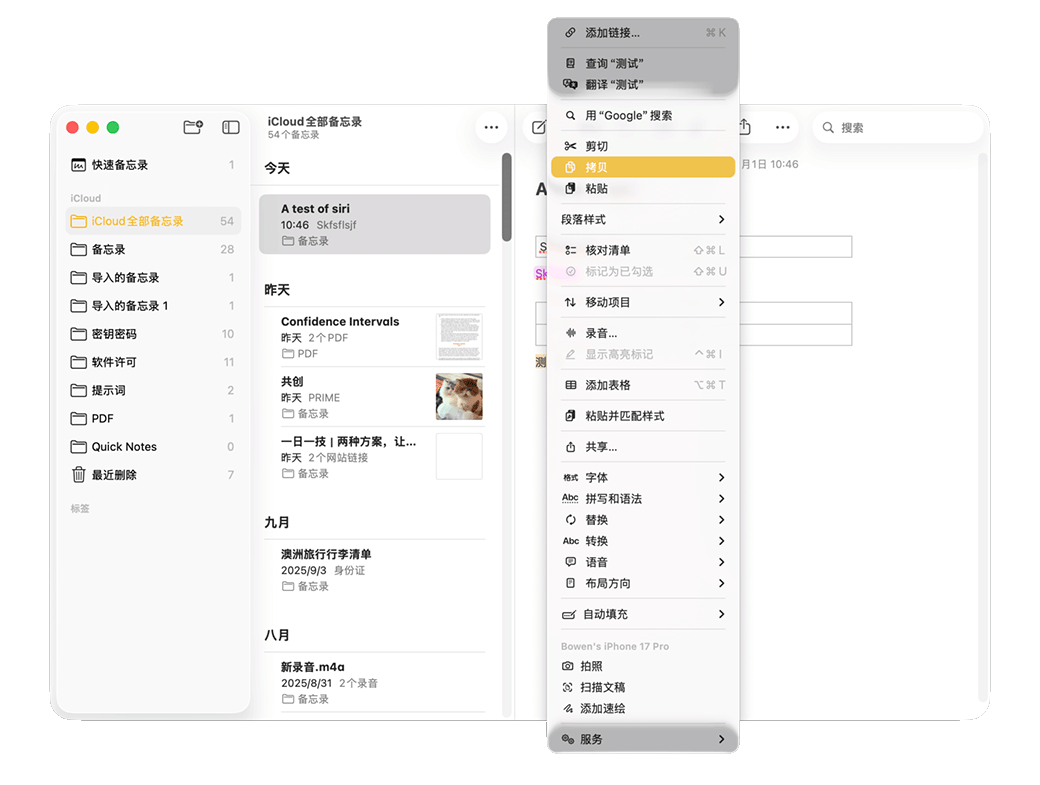
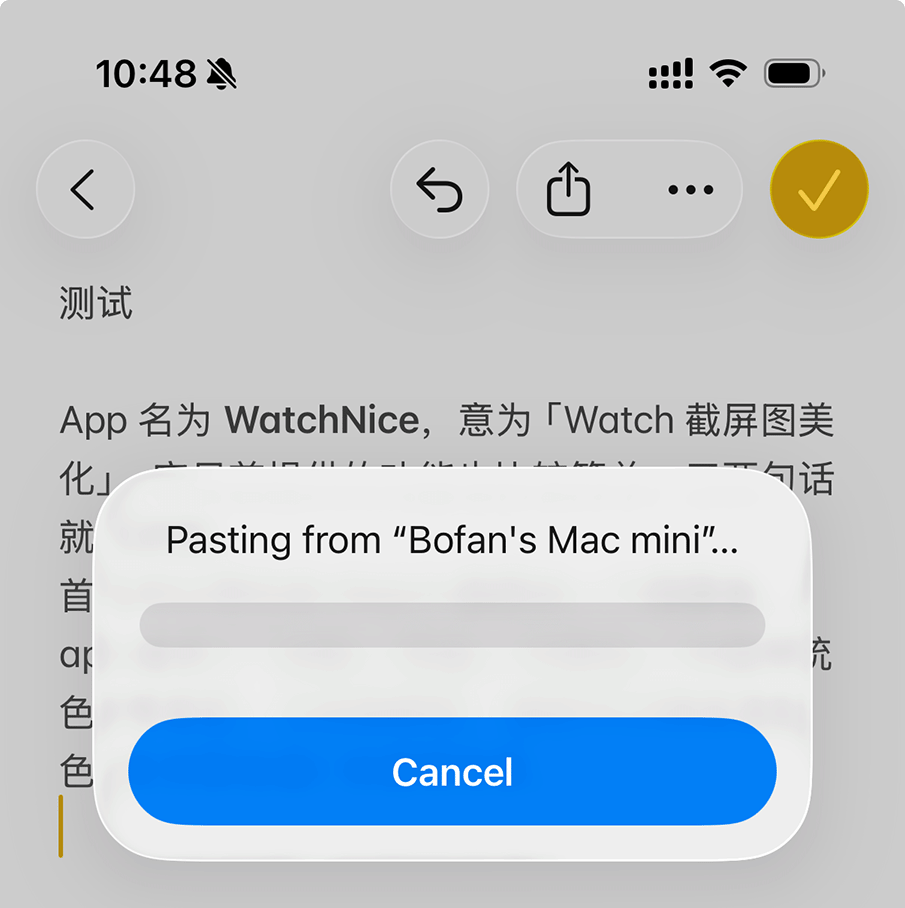
Mac 电脑目前还不支持蜂窝网络,因此出门在外时常常需要连接 Wi-Fi。然而,并非所有地方都有可靠的 Wi-Fi 网络,许多人也对公共 Wi-Fi 的安全性心存顾虑。
这时,你便可以通过智能热点功能,让 Mac 连接 iPhone 的蜂窝网络上网。
使用智能热点功能同样有三个前提:
启用智能热点非常简单:只需点按 Mac 菜单栏中的 Wi-Fi 图标,然后在「个人热点」下选择你的 iPhone 或 iPad,即可直接连接,无需输入密码。
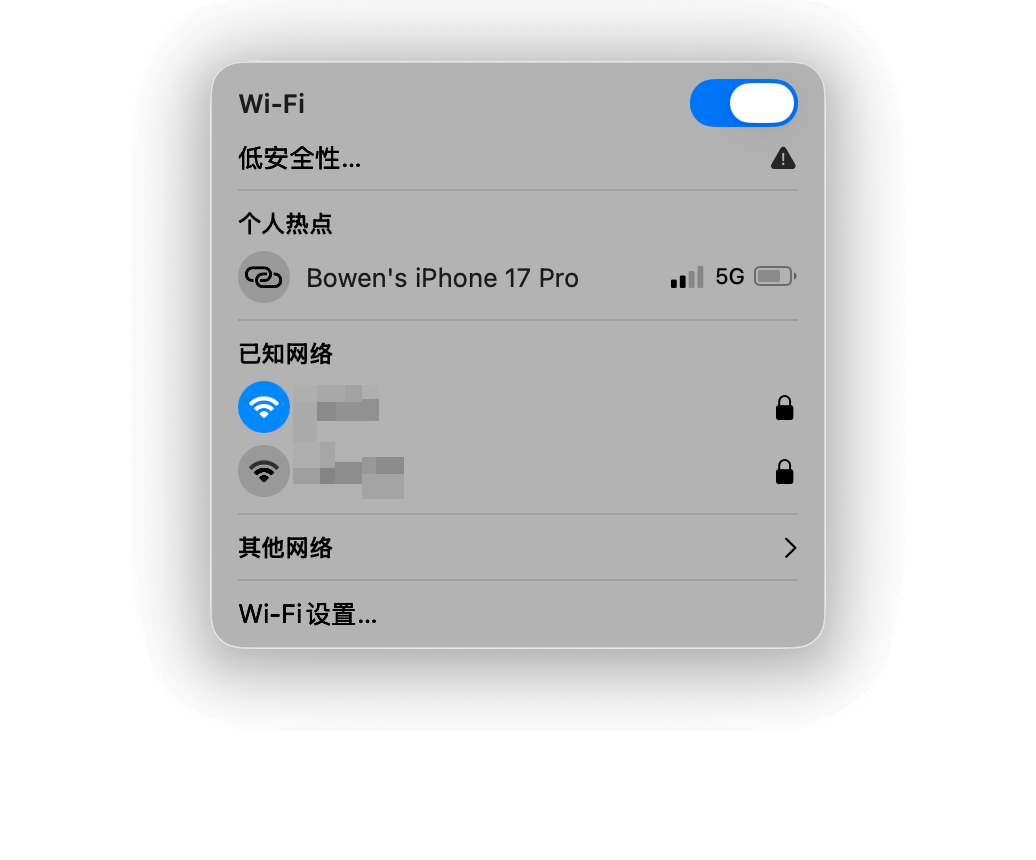
当 Mac 连接到智能热点后,iPhone 或 iPad 上的个人热点功能会自动开启。同时,Mac 的 Wi-Fi 菜单会显示 iPhone 的信号强度和电池电量,方便你随时查看。当你断开 Mac 的连接后,iPhone 上的个人热点功能也会自动关闭以节省电量。
下次当 Mac 检测到没有网络连接时,系统会自动弹出连接智能热点的提示,只需点按「加入」即可一键连接,无需再从 Wi-Fi 菜单中选择。

iPhone 镜像是最新推出的连续互通功能,让 iPhone 与 Mac 的协作提升到了新的高度。有了它,你可以在 Mac 上实时查看并操控 iPhone 屏幕,还可以用 Mac 的键盘在 iPhone 上输入文字。
使用 iPhone 镜像功能前,请确认满足以下条件:
首先是硬件:支持配备 Apple 芯片的 Mac,以及搭载 Apple T2 安全芯片的 Intel Mac。
其次是软件:Mac 需升级至 macOS Sequoia,iPhone 需升级至 iOS 18。此外,两台设备需登录同一个 Apple ID。
最后是连接:确保 iPhone 处于锁定状态,且两台设备的 Wi-Fi 和蓝牙均已开启。然后在 Mac 上打开「iPhone 镜像」App,即可自动完成无线连接(首次使用可能需要在 iPhone 上确认)。

当「iPhone 镜像」App 中正常显示 iPhone 屏幕后,你可以用鼠标左键模拟点按,右键模拟长按(触感触控),用拖拽或滚轮模拟上下滑动。值得一提的是,在浏览图片等需要横向滑动的场景(如小红书、微博)中,你需要使用触控板或支持横向滚动的鼠标(如 Logitech MX Master 系列)。如果没有这些设备,也可以按住 Shift 键并滚动鼠标滚轮来实现横向滑动。

使用 Mac 键盘在「iPhone 镜像」中输入文字时,输入法体验更接近桌面端,你可以用方向键选词、翻页,还能切换词频、部首、笔画、表情等模式。
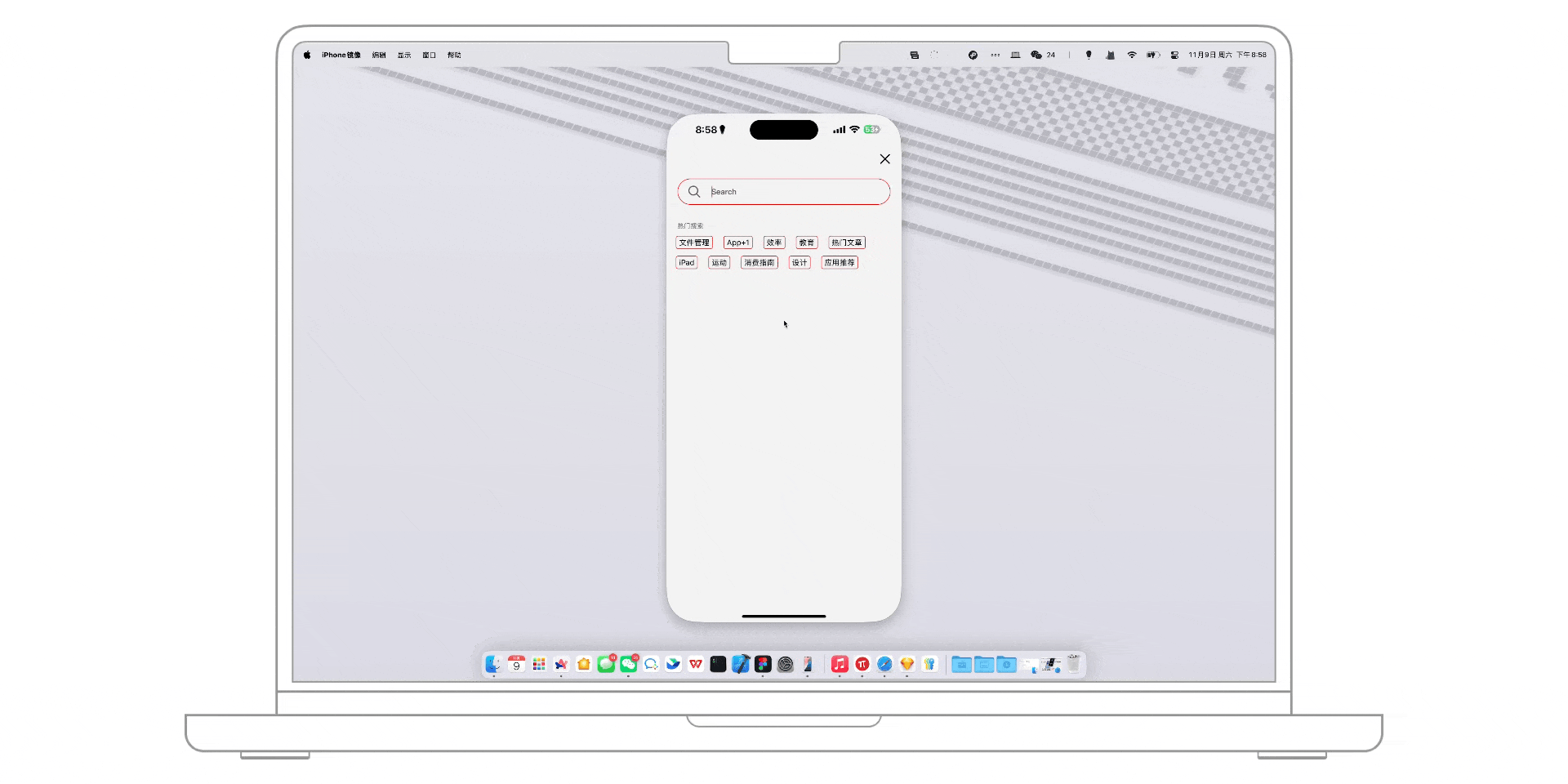
目前,「iPhone 镜像」App 也支持一些快捷键,例如 Command + 1 可以回到主屏幕,Command + 2 可以打开 App 切换器,Command + 3 可以打开 Spotlight。

另外,iPhone 上收到的通知可以实时同步到 Mac 的通知中心。点按该通知,「iPhone 镜像」便会自动打开并跳转到相应的 App,大大提高了操作效率。如果你不希望在 Mac 上收到来自 iPhone 的通知,可以在「系统设置 > 通知」中关闭「允许来自 iPhone 的通知」。
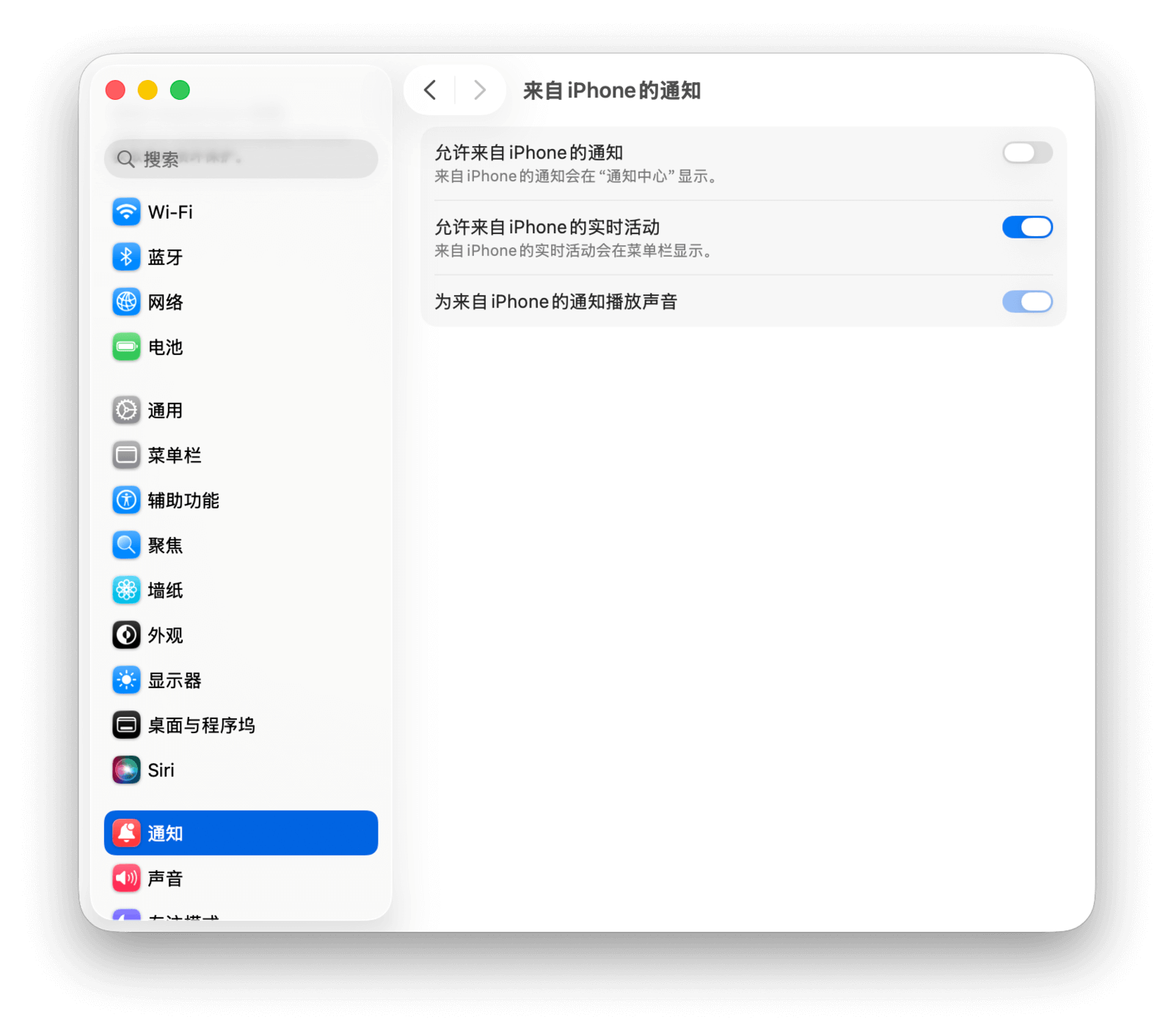
iPhone 14 系列发布时,苹果为灵动岛带来了一个配套功能——实时活动,它能将应用的实时动态信息显示在灵动岛和锁定屏幕上。在 macOS Sequoia 中,苹果通过连续互通技术,将实时活动功能也带到了 Mac 上。现在,只需将设备升级到最新系统并登录同一个 Apple ID,iPhone 上的实时活动便会同步显示在 Mac 的菜单栏中。

点按 Mac 菜单栏中的实时活动,可以展开详细视图;再次点按,便会通过「iPhone 镜像」功能直接打开对应的 App,省去了在 iPhone 上操作的麻烦,让你能更专注、更快速地处理信息。